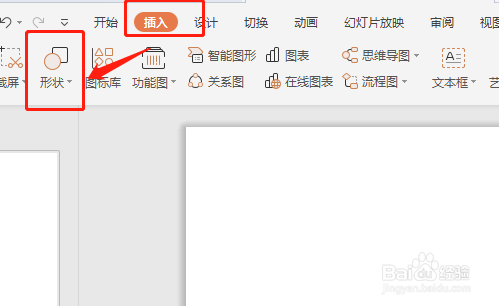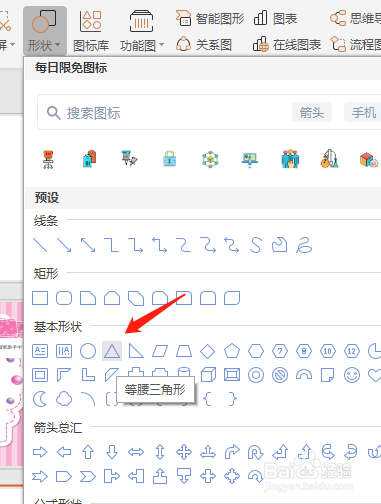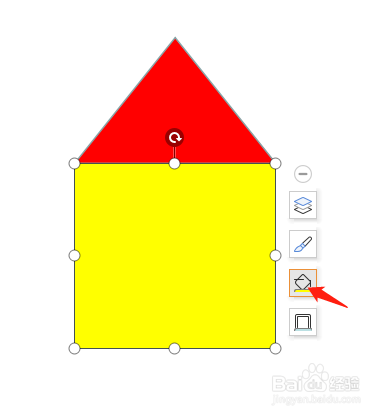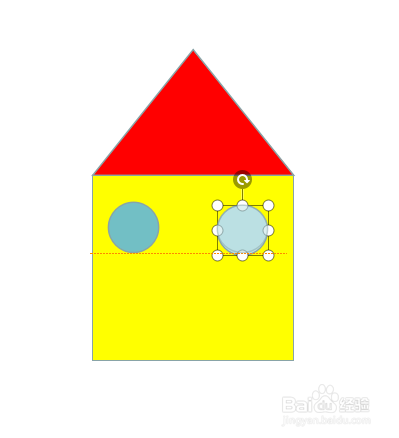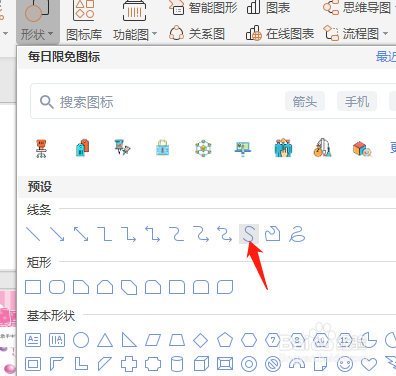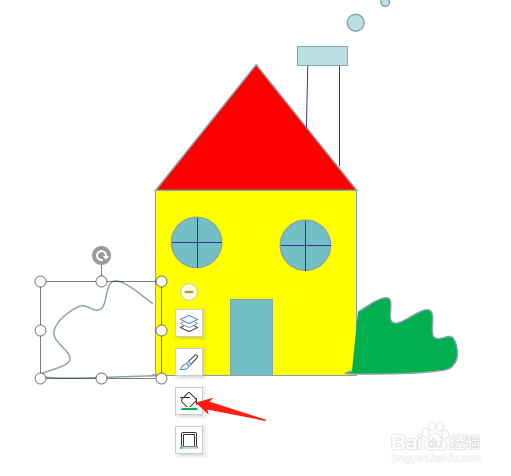1、【插入-形状】:打开PPT,选择插入-形状。
2、【三角形】:首先选择一个等腰三角形,点击形状填充,填充为红色。
3、【插入-矩形】:选择矩形,填充为黄色(根据自己喜欢的颜色选择填充)。
4、【插入-椭圆形】:选择插入椭圆,按Shift画一个圆形,两个圆形窗户按照对照线设置为大小一致,然后填充上你喜欢的颜色。
5、【插入-矩形】:插入矩形作为房子的门,依旧填充颜色。
6、【插入-直线】:选择插入直线,做窗户。
7、【插入-直线】:依旧选择直线,画出烟囱。选择矩形和圆形,如图。
8、【插入-曲线】:选择插入曲线,画出草丛,并填充上颜色。这样一个可爱的小房子就制作好了。